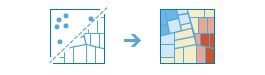Buscar puntos calientes
La herramienta Buscar puntos calientes determinará si hay algún clustering estadísticamente significativo en el patrón espacial de tus datos.
- ¿Están realmente agrupados sus puntos (incidentes criminales, árboles, accidentes de tráfico)? ¿Cómo puede estar seguro?
- ¿Ha descubierto de verdad un punto caliente estadísticamente significativo (para el gasto, la mortalidad infantil, notas de examen sistemáticamente altas) o contaría su mapa una historia diferente si cambiara sus símbolos?
Incluso los patrones espaciales aleatorios presentan cierto grado de clustering. Además, nuestros ojos y nuestros cerebros intentan, de forma natural, encontrar patrones aunque no exista ninguno. En consecuencia, puede ser difícil saber si los patrones de los datos son el resultado de procesos espaciales reales en acción o de una simple casualidad aleatoria. Esta es la razón por la que los investigadores y analistas utilizan métodos estadísticos como Buscar puntos calientes (Getis-Ord Gi*) para cuantificar los patrones espaciales. Cuando encuentras un clustering estadísticamente significativo en tus datos, dispones de una información valiosa. Saber dónde y cuándo se produce el clustering puede proporcionar pistas importantes sobre los procesos que producen los patrones que se están viendo. Saber que los robos residenciales, por ejemplo, son por sistema más frecuentes en ciertas vecindades, es una información vital si se tienen que diseñar estrategias de prevención eficaces, asignar recursos policiales limitados, iniciar programas de vigilancia vecinal, autorizar investigaciones criminales en profundidad o identificar sospechosos potenciales.
Elegir la capa cuyos puntos calientes se van a calcular
La capa de puntos o de áreas donde se buscarán cuyos puntos calientes y fríos se van a encontrar.
Buscar clusters de concentraciones altas y bajas de puntos
Este análisis responde a la pregunta: ¿Dónde se agrupan espacialmente los valores altos y bajos?
Si tus datos son puntos y eliges Recuento de puntos, esta herramienta evaluará la distribución espacial de las entidades de puntos para responder a la pregunta: ¿Dónde se agrupan o se dispersan inesperadamente los puntos?
Si eliges un campo, esta herramienta evaluará la distribución espacial de los valores asociados con cada entidad para responder a la pregunta: ¿Dónde se agrupan los valores altos y bajos?
Recuentos de puntos
El ajuste predeterminado es contar puntos dentro de una malla creada por la herramienta a partir de los datos de puntos. Si lo prefiere, puede optar por contar los puntos que hay en una cuadrícula hexagonal o proporcionar una capa de áreas (normalmente se reflejarán los distritos de informes administrativos, tales como distritos censales, límites municipales o condados) para responder a la pregunta: Dado el número de puntos contados dentro de cada entidad de área, ¿existen ubicaciones con clustering espacial estadísticamente significativo de recuentos de puntos altos o bajos?
Definir ubicación posible de puntos
Dibuje o proporcione una capa que defina dónde se pueden dar los incidentes para responder a la pregunta: Dentro de las áreas, ¿hay alguna ubicación con concentraciones de puntos inesperadamente altas o bajas?
Las entidades de área que se dibujan o las entidades de la capa de área especificada deben definir dónde se pueden encontrar los puntos. Para dibujar estas áreas, haga clic en el botón Dibujar y, a continuación, haga clic en una ubicación del mapa para crear la forma de un área. Para dibujar otras áreas, haga clic de nuevo en el botón Dibujar y, a continuación, haga clic en una ubicación del mapa y continúe.
Dividido por
En ocasiones, se desea analizar patrones que tienen en cuenta las distribuciones subyacentes. Por ejemplo, si los puntos representan crímenes, al dividir por la población total se obtendrá un análisis de los crímenes per cápita y no un recuento de crímenes. La elección de un atributo para dividir por él se denomina en muchos casosa menudo normalización.
Al elegir Esri Population, se enriquecerá cada entidad de área con valores de población que después se usarán como atributo por el que se va a dividir. Esta opción usará créditos.
Opciones de invalidación
La herramienta buscará la configuración óptima para las opciones predeterminadas Tamaño de celda y Banda de distancia según las características de los datos. No obstante, si tiene un determinado Tamaño de celda o Banda de distancia que tiene sentido para su análisis, se pueden utilizar las Opciones de invalidación para definir esos valores.
Las Opciones de invalidación también son útiles para ejecutar análisis en distintos datasets, porque le permiten mantener la Banda de distancia y el Tamaño de celda coherentes en varios datasets. Después podrá comparar apropiadamente los resultados, por ejemplo, los índices de obesidad y diabetes o incluso las tasas delictivas de dos años diferentes.
Tamaño de Celda
El tamaño de las celdas de cuadrícula utilizado para contar los puntos dentro.
Cuando se utiliza una cuadrícula hexagonal para contar los puntos dentro, se utiliza la distancia como altura de los hexágonos.
Banda de distancia
Cada entidad se analiza dentro del contexto de las entidades vecinas ubicadas dentro de la distancia especificada. La herramienta calculará una distancia predeterminada o puede utilizar esta opción para definir una distancia concreta que tenga sentido para su análisis.
Por ejemplo, si está estudiando patrones de desplazamientos al trabajo y sabe que la distancia media al trabajo es de 15 millas, quizás desee utilizar una banda de distancia de 15 millas para el análisis.
Nombre de capa de resultados
Proporciona un nombre para la capa que se creará en Mi contenido y se agregará al mapa. Esta capa de resultados te mostrará los clusters estadísticamente significativos de valores o recuentos de puntos altos y bajos. Si el nombre de la capa de resultados ya existe, se le pedirá que le cambie el nombre.
En el cuadro desplegable Guardar el resultado en, puedes especificar el nombre de una carpeta de Mi contenido en la que se guardará el resultado.